작업 2: 스톡 면
이 작업에서는 면 처리 전략을 수행하여 스톡의 상단 면을 지우고 완전히 평평한지 확인합니다.
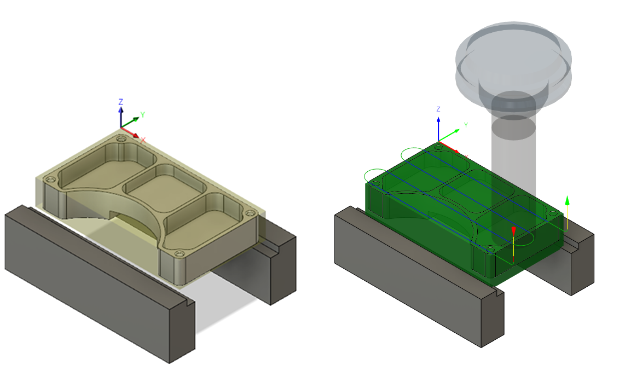
이전에는 설정을 작성한 후 부품을 표시합니다(왼쪽). 그런 다음 부품 상단을 따라 적용된 면 도구 경로(오른쪽)를 표시합니다.
필수 조건
- 작업 1이 완료되었습니다.
단계
새 면 처리 전략을 시작하고 2D 어댑티브 밀링 튜토리얼 v1 라이브러리에서 2 - Ø3/4"(플랫 끝 밀)를 선택합니다.
제조 도구막대의 밀링 탭에서 2D > 면
 을 선택합니다.
을 선택합니다.그러면 새 면 처리 작업이 작성되고 도구 경로를 제어하는 개별 매개변수를 편집할 수 있는 면 대화상자가 열립니다.
도구 탭에서 선택을 클릭하여 도구
 를 선택합니다.
를 선택합니다.도구 라이브러리에는 이미 작성된 도구와 사용자가 정의한 새 도구가 저장됩니다. 이 튜토리얼의 도구는 문서 폴더 내의 2D 어댑티브 밀링 튜토리얼 폴더에 저장됩니다.
문서 > 2D 어댑티브 밀링 튜토리얼 v1 리스트에서 2 - Ø3/4"(플랫 끝 밀)를 선택합니다.
선택을 클릭하여 도구 선택 대화상자를 닫습니다.
부품의 상단을 따라 면 도구 경로를 적용합니다. 램프 피드 속도와 플런지 피드 속도를 모두 13.3333으로 설정하고 나머지 값은 그대로 두고 계산을 시작합니다.
면 대화상자에서 램프 피드 속도를 13.3333인치/분으로 설정합니다.
플런지 피드 속도를 13.3333인치/분으로 설정합니다.
가공 영역에 대한 형상을 지정할 필요가 없습니다. 면 전략은 스톡 영역이 기계가공 영역과 동일하다고 가정합니다. 형상 탭을 클릭하면 스톡의 크기가 부품 주위에 노란색 윤곽으로 표시됩니다.
확인을 클릭하여 도구 경로 계산을 시작합니다.
작업 2 요약
이 작업에서는 도구를 선택하고 부품 상단을 따라 면 도구 경로를 적용했습니다.
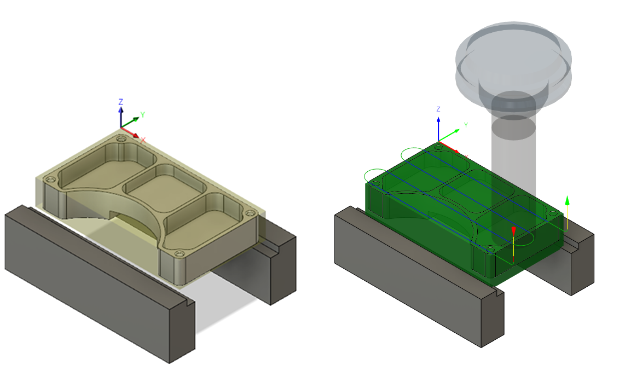
이전에는 설정을 작성한 후 부품을 표시합니다(왼쪽). 그런 다음 부품 상단을 따라 적용된 면 도구 경로(오른쪽)를 표시합니다.